안드로이드 스마트폰 갤럭시 카메라 무음부터 소리 끄기 켜기가 가능하고 촬칵 소리도 크고 작게 하는 볼륨까지 조절 가능한 방법에 대해 알아 보겠습니다.
카메라 무음 설정 방법은 그렇게 어렵지 않으나, 작업으로 인해 발생하는 문제 역시 본인에게 책임이 있음을 알아 주세요.
자, 그럼 준비물은 무음 설정하려는 스마트폰, 컴퓨터 그리고 서로 연결할 수 있는 데이터 케이블이 있으면 됩니다. 대부분의 충전케이블이 데이터 전송 기능도 함께 갖고 있어요.

혹시, 내 것은 충전만 되는데? 그럼, 다른 충전 케이블을 사용해 보시고, 전부 안된다 싶으면 데이터 케이블을 구입해야 겠죠~^^
데이터 케이블 기능이 있는지는 스마트폰과 컴퓨터를 연결한 후 파일 탐색기 또는 내 컴퓨터를 열어 확인하면 됩니다.
그럼, 이제 준비까지 다 한 것으로 보고 진행 하겠습니다.
[ 스마트폰에서 작업할 내용 ]
1. 스마트폰 환경 설정으로 들어갑니다.
- 방법은 화면 위 상단바에 있는 상태표시줄을 아래로 쓰~윽 내리면 퀵 패널이 나올 겁니다. 여기에서 톱니바퀴 모양를 선택하여 주세요. ( 톱니바퀴 모양의 설정은 여러곳에서 공통적으로 사용하고 있어요- 윈도우 10 도 설정이 톱니바퀴임)

2. 밑으로 쭈~~욱 내려가 휴대전화 정보 또는 디바이스 정보가 보이면 터치해 주세요. 탭이 있는 스마트폰이라면, 시스템 탭이 맞나? 으로 들어가서 보면 보일 꺼에요.

3. 빌드번호 또는 소프트웨어 정보가 보이나요? 빌드번호가 보인다면 아래 4번으로 넘어가시면 됩니다. 소프트웨어 정보가 보인다면 소프트웨어 정보를 선택해 주세요.

4. 빌드번호 글씨부분을 7번 정도 터치하여 줍니다. 그러면 개발 설정 어쩌고 저쩌고 3단계, 2단계.... 완료하였습니다. 까지 나올꺼에요.

이제, 개발자 옵션 설정이 새로 생겼을 거에요.

※ 빌드번호를 터치한 화면에서 이전단계 또는 이전, 이전단계로 가서 아래 부분에 보면 디바이스 정보 위에 개발자 옵션이 생겼거나 휴대전화 정보 아래에 개발자 옵션이 생겨 있는 것을 볼 수 있을 것입니다.
5. 개발자 옵션을 선택 후, 중간정도에 보면 USB 디버깅이 나올 것입니다. 이를 켜주세요.

※ 휴대폰 설정은 여기서 끝났으며, 컴퓨터와 연결 후 허용하는 것만 남았습니다.
[ 컴퓨터에서 작업할 내용 ]
6. 컴퓨터와 휴대폰을 데이터 케이블(충전 케이블 대부분 데이터 전송 가능)을 이용해서 서로 연결해 주세요. 연결하면 휴대폰에는 USB 디버깅 어쩌고 저쩌고 나오는데, '허용'해 주세요.
7. 컴퓨터에는 adb 프로그램이 있어야 합니다. 인터넷에서 어렵지 않게 구할 수 있을 겁니다.
구글에서 ADB 프로그램 검색하기 ← 구글에서 검색한 결과를 링크 걸어 놓았습니다. 결과가 나오지 않는다면 직접 구글 검색으로~~^^
참고로, 저는 ADB 프로그램이 C:\ 드라이브 ADB 폴더에 들어가 있습니다. ( C:\ADB\ )
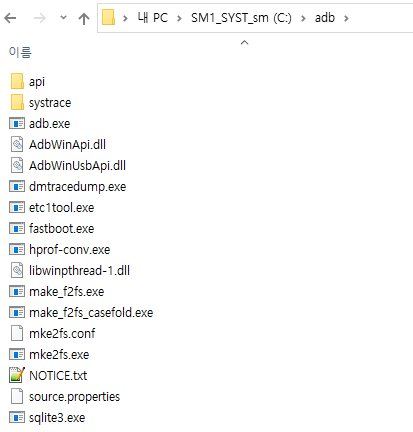
8. 바탕화면에서 윈도우 시작버튼을 마우스 오른쪽 버튼으로 클릭하여 명령 프롬프트(관리자)를 선택하여 줍니다.
( 관리자 모드가 아닌 명령프롬프트에서는 확인해 보지 않았어요.^^ )
- 명령프롬프트 실행 방법은 여러가지가 있으니, 편한대로 하면 됩니다.

9. 윈도우 명령처리기가 아래처럼 열리면 다음과 같이 단계별로 입력을 하여 줍니다.

※ 참고로, 명령창에는 처음이 아래와 같이 C:\Windows\system32> 이렇게 되어 있는 것으로 보겠습니다. 그리고, ADB 프로그램은 C:\ 의 ADB 폴더에 있는 것으로 가정합니다.
- C:\Windows\system32>cd c:\ 또는 cd \ 입력후 엔터
- C:\>cd adb 입력후 엔터
- C:\adb>adb devices 입력후 엔터
- C:\adb>adb shell settings put system csc_pref_camera_forced_shuttersound_key 0 (마지막은 숫자 영 ) 입력후 엔터
결과물 설명!!!
C:\adb>adb devices
xxxxxxxxx unauthorized ← 이렇게 표시가 된 경우 다음 작업을 진행했을때,
C:\adb>adb shell settings put system csc_pref_camera_forced_shuttersound_key 0
adb.exe: device unauthorized.
This adb server's $ADB_VENDOR_KEYS is not set
Try 'adb kill-server' if that seems wrong.
Otherwise check for a confirmation dialog on your device.
C:\adb>
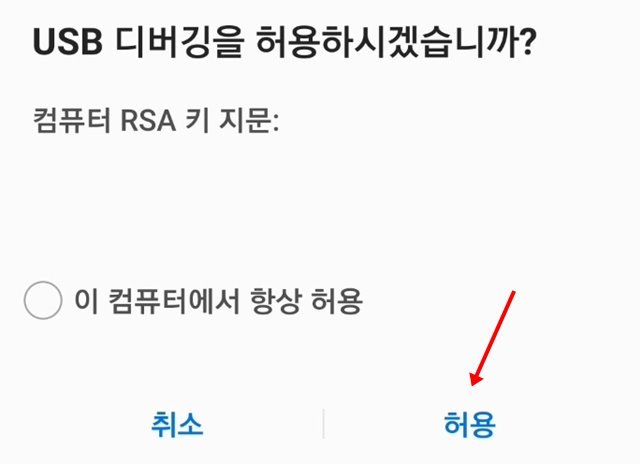
※ 이 경우는 휴대폰 USB 허용을 해 주지 않았을 경우입니다. 스마트폰을 보면 허용해 달라고 무언가 떠 있을 거에요. 허용해 주세요.
C:\adb>adb devices
xxxxxxxxx device ← 이렇게 표시가 된 경우 다음 작업을 진행했을때,
C:\adb>adb shell settings put system csc_pref_camera_forced_shuttersound_key 0
C:\adb>
이렇게 아무런 글도 없이 끝나면 성공한 것으로 볼 수 있으니, 카메라 테스트를 해 봅니다. 진동으로 해 놓은 상태에서는 무음이 나오며, 시스템 음량을 올릴거나 내리면 촬칵 소리역시 커지거나 작아지는 것을 알 수 있을 것입니다.
그럼, 다음에는 새로운 스마트폰 팁 또는 스마트폰에 대한 어떤 좋은 방법을 찾아 오겠습니다.
'02_모바일' 카테고리의 다른 글
| 지윤텍 스무스 Q3 짐벌을 중고로 구매하다. (0) | 2021.08.13 |
|---|---|
| 선택약정할인 간단하고 쉽게 직접 가입해 보자 (0) | 2021.07.09 |
| 구글 Google OTP 꼭 백업해 놓읍시다. 아휴~ (0) | 2021.05.21 |
| 데이터 사용하는 HD 보이스 통화 끄기, 해제하는 방법 (0) | 2021.05.21 |
| 삼성 갤럭시 굿락 빅스비 루틴 비교, 노트9 기준으로 (0) | 2021.05.20 |
댓글